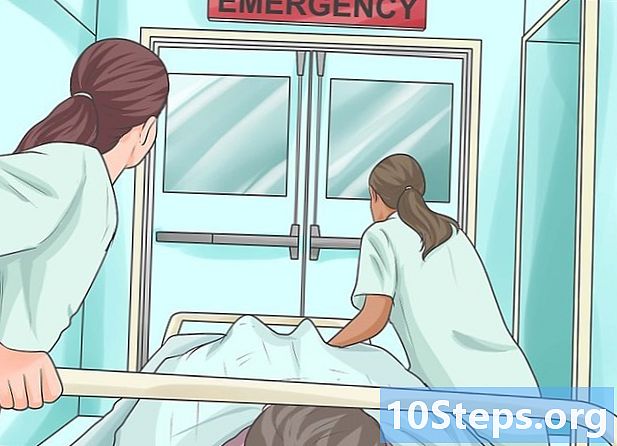Autors:
Tamara Smith
Radīšanas Datums:
24 Janvārī 2021
Atjaunināšanas Datums:
13 Maijs 2024

Saturs
Lai uzzinātu, kā no viedtālruņa lejupielādēt lietotnes, izmantojot vairāku ierīču lietotņu veikalu, izlasiet tālāk norādītās darbības.
Pakāpieni
1. metode no 5: lietotņu lejupielāde Samsung Smart TV
Ieslēdziet televizoru. Lai lejupielādētu programmas, tam jābūt savienotam ar internetu.

Nospiediet pogu Mājas uz tālvadības pults. Dažās vadības ierīcēs poga tiks aizstāta ar mājas ikonu.
Izmantojot bulttaustiņus kontrolierī, dodieties uz Lietotnes un nospiediet “Select” (daudzkrāsaina poga).

Izvēlieties programmu kategoriju. Ekrāna augšdaļā būs vairākas cilnes, piemēram, “Jauns”, “Populārs” un meklēšanas cilne labajā malā.- Varat izmantot cilni meklēšana, lai meklētu lietotnes pēc nosaukuma.
Izvēlieties kādu no lejupielādējamām lietojumprogrammām. Jūs aizvedīs uz viņa lapu.

Izvēlieties Uzstādīt, zem lietotnes nosaukuma un nospiediet “Atlasīt”. Sāksies lejupielāde.- Ja tas nav bezmaksas, cena parādīsies šeit.
- Kad lejupielāde ir pabeigta, izvēlieties “Atvērt”, lai tai piekļūtu tieši no savas lapas.
Metode 2 no 5: lietojumprogrammu lejupielāde LG Smart TV
Ieslēdziet televizoru, kas jāpieslēdz internetam, lai lejupielādētu lietotnes.
Nospiediet pogu GUDRS uz tālvadības pults. Jūs tiksit novirzīts uz sākumlapu.
Ekrāna augšējā labajā stūrī izvēlieties profila ikonu, kas ir līdzīga personas siluetam.
Ievadiet savu LG konta informāciju un atlasiet Pieslēgties, piemēram, paroli un e-pastu.
Nospiediet uz augšu uz televizora tālvadības pulti. Tādējādi mājas lapa tiks pārvietota pa labi, parādot dažādas lietojumprogrammu kategorijas.
Atlasiet lietojumprogrammu veidu. Sākuma ekrānā augšējā kreisajā stūrī būs vairākas cilnes ar kategoriju nosaukumiem (“Spēles”, “Programmas”, “Premium” un citas). Ievadiet vienu no viņiem, lai redzētu piedāvātās programmas.
Izvēlieties lietojumprogrammu, kuru vēlaties lejupielādēt, lai ieietu tās lapā.
Izvēlieties Uzstādīt, tieši zem lietotnes nosaukuma.
- Ja tas nav par brīvu, cena tiks norādīta “Instalēt” vietā.
Izvēle labi kad iespējams, sākt instalēšanu. Kad lejupielāde ir pabeigta, ievadiet “Open”; tā ir tā pati vieta, kur bija poga “Instalēt”.
3. metode no 5: lietotņu lejupielāde no Sony Android Smart TV
Ieslēdziet televizoru. Lai lejupielādētu programmas, tam jābūt savienotam ar internetu.
Nospiediet pogu MĀJAS uz tālvadības pults. Jūs piekļūsit ierīces mājas izvēlnei.
Ritiniet uz leju līdz sadaļai “Lietojumprogrammas”, izmantojot tālvadības pults skārienvirsmu.
Ievadiet Veikals un pievelciet regulatora pieskāriena virsmu. Ikona “Veikals” ir tāda pati kā Play veikals, dažādās krāsās, kas atrodas izvēlnes Programmas kreisajā pusē.
Pārlūkot programmas. Bīdiet pirkstu pa labi, lai pārskatītu cilni “Izklaide”, vai uz leju, lai atlasītu konkrētākas kategorijas (piemēram, “Tālvadības pults spēles”).
- Varat arī vilkt uz augšu, lai izvēlētos palielināmā stikla ikonu un veiktu meklēšanu.
Izvēlieties lietojumprogrammu, kuru vēlaties lejupielādēt, un piesitiet tālvadības pultim. Tādējādi jūs nokļūsit programmas lapā.
Izvēlieties UZSTĀDĪT, ar lietotnes nosaukumu.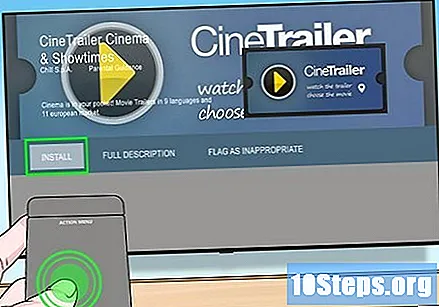
- Ja par to ir jāmaksā, cena parādīsies “Instalēt” vietā.
Izvēlieties PIEŅEMT, pa labi. Programmu sāks lejupielādēt televīzijā; Kad esat pabeidzis, izvēlieties “ATVĒRT”, lai tam piekļūtu tieši.
4. metode no 5: programmu lejupielāde Apple TV
Ieslēdziet televizoru; ja Apple TV atrodas noregulētajā ieejā, multivides atskaņotājs tiek aktivizēts nekavējoties.
- Pretējā gadījumā pārslēdzieties uz ierakstu, kas izmanto Apple TV.
- Ja televizors nav savienots ar internetu, lietotnes pievienot nebūs iespējams.
- Lietotnes nevar instalēt, ja Apple TV ir 3. paaudzes vai vecāks modelis.
Ieejiet App Store un pieskarieties kontroliera pieskāriena virsmai. Lai piekļūtu App Store, meklējiet balto “A” ikonu uz zila fona.
- Lietojot iPhone lietotni, vispirms to atveriet.
Pārlūkot lietojumprogrammas. Pēc noklusējuma tiks parādīta lapa “Izceļ”, kur tiks parādītas populārākās programmas.
- Vēl viena iespēja ir pāriet uz “Meklēšana”, pieskarieties tālvadības pultim un ievadiet lietotnes nosaukumu, lai to atrastu.
- Atlasot cilni Kategorijas, tiks parādītas lietojumprogrammas, kas sadalītas pēc veida.
Izvēlieties lietojumprogrammu un pieskarieties tālvadības pultim, lai atvērtu tās lapu.
- Ja atrodaties cilnē “Kategorijas”, vispirms izvēlieties vienu no tām.
Izvēlieties UZSTĀDĪT un pieskarieties tālvadības pultim. Opcijai jābūt lietotnes lapas vidū; tas nekavējoties tiks lejupielādēts Apple TV.
- Par apmaksātajām programmām tiks noteikta cena “INSTALL” vietā.
- Jums var lūgt ievadīt savu Apple ID paroli maksas lietojumprogrammām.
5. metode no 5: lietojumprogrammu lejupielāde vietnē Amazon Fire TV
Ieslēdziet televizoru. Ja Fire Stick jau ir pielāgots atlasītajam ierakstam, tiks parādīta Amazon Fire TV mājas lapa.
- Pretējā gadījumā pārslēdziet ieejas, līdz atrodat to, kas ir savienots ar Fire Stick.
- Televizoram ir jāatrodas internetā, lai varētu pievienot lietotnes.
Izmantojot diska formas pogas kreiso pusi, atveriet sānjoslu. Pēc pāris reizes nospiešanas panelis jāparādās ekrāna kreisajā pusē.
Izvēlieties Lietotnes un nospiediet pogu "Atlasīt" (diska formas pogas vidū). Opcija “Lietotnes” atradīsies sānjoslas vidū.
Iestatiet lietotņu filtru. Varat ritināt uz leju un izvēlēties cilni “Spotlight”, lai redzētu piedāvātās lietotnes, vai “Bezmaksas lietotnes”.
- Lai pārlūkotu visas programmas, dodieties uz “Kategorijas” un izvēlieties vienu no tām.
Atlasiet lietojumprogrammu un nospiediet pogu Atlasīt, lai piekļūtu tās lapai.
Ievadiet gūt un vēlreiz nospiediet pogu “Atlasīt”. Lietojumprogrammu sāks lejupielādēt Amazon Fire TV.
- Ja jums par to būs jāmaksā, lietotnes cena tiks norādīta “Iegūt” vietā.
- Vecākajās Amazon Fire TV versijās ir iespējams pateikt “Install” vai “Download”, nevis “Get”.
Padomi
- Dažreiz daži sistēmas atjauninājumi var noņemt dažas programmas no Smart TV. Atgriezieties lietotņu veikalā, lai tos atkal lejupielādētu bez maksas.
Brīdinājumi
- Lietojumprogrammu lejupielādes process var mainīties atkarībā no viedo televizoru modeļa, pat ja tas ir tas pats zīmols.